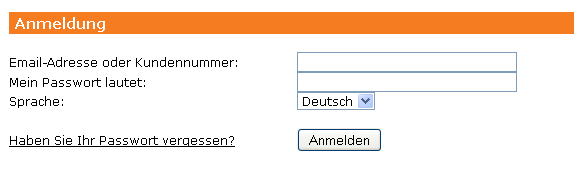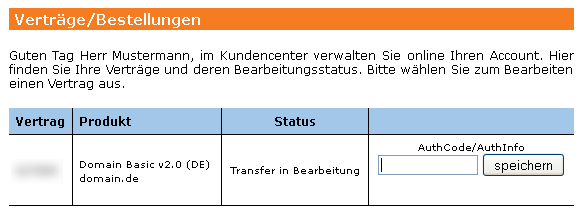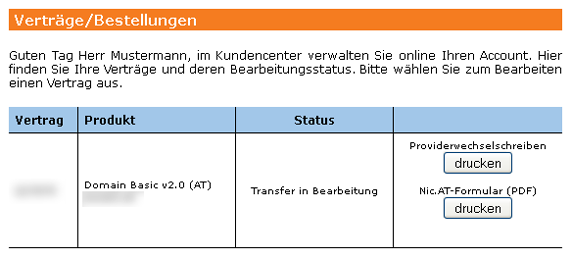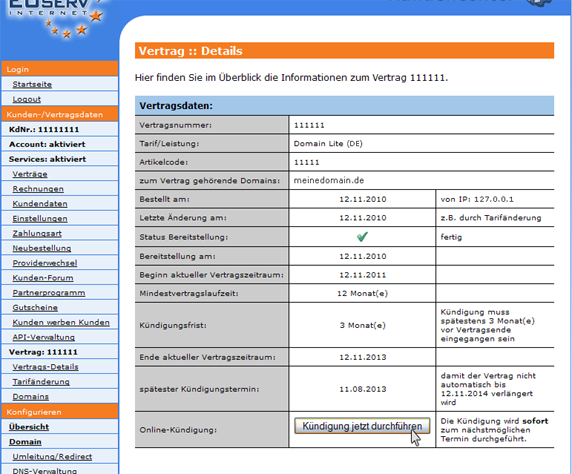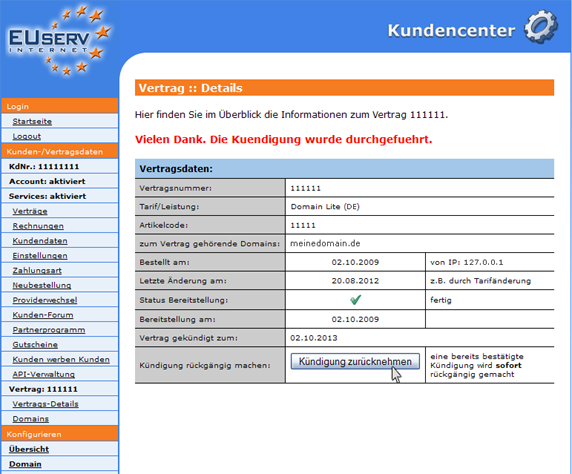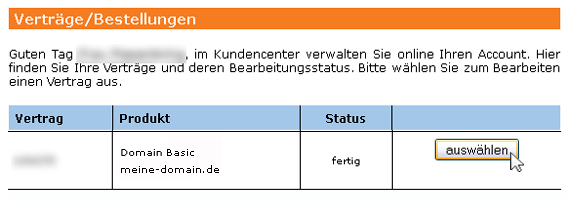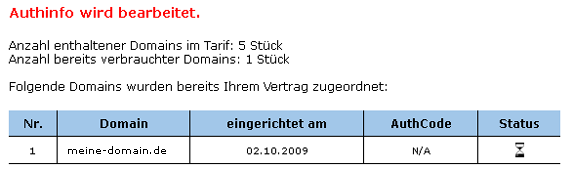Manual Domainumzug
Aus EUserv Wiki
Root (Diskussion | Beiträge) |
(→Sonderfall: Domainumzug von EUserv zu EUserv) |
||
| (Der Versionsvergleich bezieht 13 dazwischenliegende Versionen mit ein.) | |||
| Zeile 6: | Zeile 6: | ||
'''Domainumzug zu EUserv''' | '''Domainumzug zu EUserv''' | ||
</div> | </div> | ||
| - | |||
| - | + | = Domainumzug vom alten Provider zu EUserv = | |
| - | + | ||
| - | + | Ein Domainumzug vom alten Provider zu EUserv ist mit etwas Vorbereitung relativ einfach. | |
| - | + | Folgende Schritte sind für einen Domainumzug nötig: | |
| + | # Kündigung des Domainvertrages beim alten Provider | ||
| + | # Bestellung der Domain bei EUserv / Auslösen des Domainumzuges | ||
| + | # Konfiguration der Domain bei EUserv | ||
| - | |||
| - | Gehen Sie auf unsere Webseite | + | == Kündigung des Domainvertrages beim alten Provider == |
| - | < | + | |
| - | + | === Sammeln von Daten zur Domain === | |
| + | |||
| + | ==== Whois (OwnerC/AdminC) ==== | ||
| + | |||
| + | Stellen Sie sicher, dass Sie: | ||
| + | * der Domaininhaber (OwnerContact) der Domain sind oder | ||
| + | * der Administrative Ansprechpartner (Admin Contact) der Domain sind oder | ||
| + | * mit dem jetzigen Inhaber eine vertragliche Vereinbarung über den Wechsel getroffen haben. | ||
| + | |||
| + | |||
| + | ==== DNS-Einstellungen (für erfahrene Anwender) ==== | ||
| + | |||
| + | Überprüfen und notieren Sie: | ||
| + | * welche DNS-Einstellungen für die Domain gesetzt sind. (Diese werden bei einem Domain-Transfer nicht übernommen.) | ||
| + | * ob ggf. weitere spezielle Einstellungen (z.B. TXT oder SPF-Records) in der Domainzone gesetzt wurden. | ||
| + | |||
| + | |||
| + | ==== Redirect-Einstellungen ==== | ||
| + | |||
| + | Prüfen Sie: | ||
| + | * welche Redirect-Einstellungen (= Domain-Weiterleitung) für die Domain gesetzt wurden. (Diese werden bei einem Domain-Transfer nicht übernommen.) | ||
| + | * welche Subdomains bzw. Redirects (z.B. http://ssl.meinedomain.xy) gesetzt wurden. | ||
| + | |||
| + | |||
| + | === Sammeln von Daten zum Domainvertrag === | ||
| + | |||
| + | === Vertragslaufzeit, Kündigungsfrist und AuthCode / AuthInfo=== | ||
| + | |||
| + | Vergewissern Sie sich, ob: | ||
| + | * der Domainvertrag gemäß der Vertragslaufzeit gekündigt werden kann. | ||
| + | * Sie die bei Ihrem alten Provider geltende Kündigungsfrist beachtet haben. | ||
| + | * Sie einen AuthCode oder AuthInfo (bei .de-, .it-Domains) für den Domainumzug benötigen. | ||
| + | |||
| + | Aktuell wird für die Domainendungen | ||
| + | |||
| + | <pre> | ||
| + | .at | ||
| + | .co.at | ||
| + | .or.at | ||
| + | .li | ||
| + | .co.uk | ||
| + | .org.uk, | ||
| + | .me.uk | ||
| + | .tw | ||
| + | .co | ||
| + | .pl | ||
| + | .es | ||
| + | .ag | ||
| + | .tv | ||
| + | .nl | ||
| + | </pre> | ||
| + | |||
| + | kein AuthCode benötigt. Der Domaintransfer erfolgt durch das Providerwechselschreiben. | ||
| + | |||
| + | |||
| + | === Durchführung der Kündigung === | ||
| + | |||
| + | ==== Kündigung an alten Provider versenden und AuthCode / AuthInfo anfordern ==== | ||
| + | |||
| + | * Kündigen Sie die Domain bei Ihrem alten Provider gemäß der dort geltenden Vertragsbedingungen bzw. geltenden AGB. | ||
| + | * Lassen Sie sich die Kündigung schriftlich (per E-Mail, Fax, Post) bestätigen. | ||
| + | * Fordern Sie bei Ihrem alten Provider den für den Umzug benötigten AuthCode/AuthInfo an. | ||
| + | |||
| + | |||
| + | ==== Domains mit gTLD (.com/.net/.org/.info/.biz/.name) beim alten Provider freigeben lassen ==== | ||
| + | |||
| + | Verifizieren Sie, dass: | ||
| + | * sich die Domain im Status "Active" befindet oder | ||
| + | * die Domain mit dem Status "Registrar-Lock" belegt ist (Dieser muss erst von Ihrem alten Provider aufgehoben werden.) | ||
| + | |||
| + | |||
| + | == Bestellung der Domain bei EUserv / Auslösen des Domainumzuges == | ||
| + | |||
| + | === Prüfen, ob alle Voraussetzungen vorhanden sind === | ||
| + | |||
| + | Stellen Sie sicher, ob: | ||
| + | * der Domainvertrag bei Ihrem alten Provider gekündigt wurde. | ||
| + | * der für den Domaintransfer benötigte AuthCode / AuthInfo vorhanden ist | ||
| + | * die Domain beim alten Provider für den Umzug freigeschaltet wurde. | ||
| + | |||
| + | |||
| + | === Domainumzug beauftragen === | ||
| + | |||
| + | ==== Bestellung der Domain über Website ==== | ||
| + | |||
| + | * Gehen Sie auf unsere Webseite. | ||
| + | * Klicken Sie im oberen Menü auf "Domain" oder "Mail". | ||
| + | * Bestellen Sie nun ein Domain- oder Maildomain-Produkt bei EUserv im gewünschten Tarif. | ||
| + | * Wählen Sie die entsprechende Domainendung aus | ||
| + | * Geben Sie den Domainnamen an, mit dem Sie zu EUserv umziehen möchten. | ||
| + | * Bestätigen Sie, dass die anschließend angezeigten Daten des Domaininhabers Ihre sind. | ||
| + | |||
| + | <pre> | ||
| + | Sind die Daten nicht korrekt, wenden Sie sich bitte an Ihren bisherigen Provider, um die Domaindaten vor dem Domainumzug aktualisieren zu lassen. | ||
| + | </pre> | ||
| + | |||
| + | * Loggen Sie sich mit Ihren Anmeldedaten ein oder | ||
| + | * registrieren sich, wenn Sie sich bei uns noch nicht angemeldet haben. | ||
| + | * Schließen Sie die Bestellung ab. | ||
| + | |||
| + | |||
| + | ==== Eingabe des AuthCodes / AuthInfo im Kundencenter ==== | ||
| + | |||
| + | * Melden Sie sich im Kundencenter unter http://support.euserv.de mit Ihrer Email-Adresse und Ihrem Passwort an. | ||
| + | |||
| - | |||
| - | |||
| - | |||
<center> | <center> | ||
| - | [[Datei: | + | [[Datei:domain_transfer7.png|framed]] |
</center> | </center> | ||
| - | + | ||
| - | + | ||
| - | + | * Wählen Sie unter "Verträge/Bestellungen" Ihren Domain-Vertrag aus. | |
| - | + | * Tragen Sie rechts neben Ihrem Domain-Vertrag den AuthCode des alten Providers ein. | |
| - | + | * Klicken Sie auf "Speichern". | |
| - | + | ||
| + | |||
<center> | <center> | ||
| - | [[Datei: | + | [[Datei:domain_transfer8.png|framed]] |
</center> | </center> | ||
| - | < | + | |
| - | < | + | |
| - | + | ==== Ausdrucken des Providerwechselschreiben ==== | |
| + | |||
| + | Voraussetzung ist, dass kein AuthCode für den Domaintransfer benötigt wird. | ||
| + | |||
| + | * Melden Sie sich im Kundencenter unter http://support.euserv.de mit Ihrer Email-Adresse und Ihrem Passwort an. | ||
| + | |||
| + | |||
| + | <center> | ||
| + | [[Datei:domain_transfer7.png]] | ||
| + | </center> | ||
| + | |||
| + | |||
| + | * Wählen Sie unter "Verträge/Bestellungen" Ihren Domain-Vertrag aus. | ||
| + | * Klicken Sie rechts neben Ihrem Domain-Vertrag auf den Button "drucken" um die für den Transfer benötigten Dokumente (z.B. Providerwechselschreiben) auszudrucken. | ||
| + | |||
| + | |||
| + | <center> | ||
| + | [[Datei:domain_transfer_providerwechselschreiben.png]] | ||
| + | </center> | ||
| + | |||
| + | |||
| + | * Folgen Sie schließlich den Anweisungen im Providerwechselschreiben. | ||
| + | |||
| + | |||
| + | ==== Bezahlung der Bestellung ==== | ||
| + | |||
| + | <pre> | ||
| + | Sie erhalten nun in Kürze eine E-Mail mit den Zahlungsinformationen von unserer Rechnungsstelle. Nach Zahlungseingang wird der Domainumzug bearbeitet. | ||
| + | </pre> | ||
| + | |||
| + | |||
| + | == Konfiguration der Domain bei EUserv == | ||
| + | |||
| + | Ihre Domain muss abschließend über das Kundencenter konfiguriert werden, da die Einstellungen Ihrer Domain (DNS-, Redirect-Einstellungen) nicht automatisch mit dem Domaintransfer übernommen werden. Voraussetzung dafür ist, dass der Domainauftrag bereits bearbeitet wurde. | ||
| + | |||
| + | |||
| + | === Konfigurations-Einstellungen vornehmen / ändern === | ||
| + | |||
| + | Konfigurieren Sie im Kundencenter die zur Domain gehörenden Dienste nach Ihren Bedürfnissen: | ||
| + | |||
| + | |||
| + | ==== DNS-Einstellungen: ==== | ||
| + | |||
| + | Nehmen Sie [[Kundencenter_DNS_Records|hier]] individuelle Einträge in die Nameserver-Zone vor. (Nur für erfahrene Anwender!) | ||
| + | |||
| + | |||
| + | ==== Redirect-Einstellungen: ==== | ||
| + | |||
| + | Legen Sie [[Kundencenter_Domain_Umleitung_Redirect|hier]] Ihre Domainweiterleitungen fest. | ||
| + | |||
| + | |||
| + | ==== Email-Aliase: ==== | ||
| + | |||
| + | Konfigurieren Sie [[Kundencenter_Email_Weiterleitung_Alias|hier]] Ihre Email-Adressen mit Weiterleitung auf Ihre bestehende Email-Adresse oder Postfach. | ||
| + | |||
| + | |||
| + | === Whois-Eintrag prüfen === | ||
| + | |||
| + | [http://de.wikipedia.org/wiki/Whois Erklärung "Was ist ein Whois-Eintrag"]<br> | ||
| + | Prüfen Sie, ob der Ihre Kontaktdaten zur Domain stimmen. Das machen Sie mit der Prüfung des "Whois"-Eintrages zur umgezogenen Domain bei der zentralen Domain-Verwaltung für Ihre genutzte Domainendung (Top-Level-Domain, kurz TLD).<br> | ||
| + | |||
| + | * .de: http://www.denic.de | ||
| + | * .it: http://www.nic.it/web-whois/index.jsf | ||
| + | * .com: http://www.internic.net/whois.html | ||
| + | * .org: http://www.pir.org/whois/ | ||
| + | * .biz: http://www.bizinfowhois.com/bizinfo/ | ||
| + | * .info: http://www.bizinfowhois.com/bizinfo/ | ||
| + | * .at: http://www.nic.at/ | ||
| + | * .co.at: http://www.nic.at/ | ||
| + | * .org.at: http://www.nic.at/ | ||
| + | * .co: http://whois.co/ | ||
| + | * .co.uk: http://www.nominet.org.uk/ | ||
| + | * .org.uk: http://www.nominet.org.uk/ | ||
| + | * .me.uk: http://www.nominet.org.uk/ | ||
| + | * .tw: http://whois.twnic.net.tw/ | ||
| + | * .pl: http://www.whois.pl/ | ||
| + | * .es: http://www.esreg.com/whois.php | ||
| + | * .nl: https://www.sidn.nl/nc/en/about-nl/whois/ | ||
| + | * .ag: http://www.nic.ag/ | ||
| + | |||
| + | = Sonderfall: Domainumzug von EUserv zu EUserv = | ||
| + | |||
| + | Um z.B. eine Co-Domain innerhalb von EUserv in einem eigenständigen Tarif zu betreiben, muss die Domain aus dem alten Vertrag in einen neuen Tarif transferiert werden. | ||
| + | |||
| + | Ähnlich zum Domainumzug von einem alten Provider zu EUserv wird bei einem internen Domainumzug wie folgt vorgegangen: | ||
| + | |||
| + | # Kündigung des bestehenden Vertrages bei EUserv | ||
| + | # Bestellung des gewünschten neuen Tarifs bei EUserv | ||
| + | # Konfiguration der Domain bei EUserv | ||
| + | |||
| + | == Kündigung des Vertrages == | ||
| + | |||
| + | Um eine Co-Domain bei EUserv von beispielsweise einem Webspacevertrag in einen eigenständigen Vertrag umzuziehen, können Sie dies ganz bequem online über das EUserv Kundencenter vornehmen. Klicken Sie dazu in den Vertrags-Details des zu kündigenden Vertrags, auf "Kündigung jetzt durchführen" um die Kündigung einzuleiten. | ||
<br> | <br> | ||
<br> | <br> | ||
<center> | <center> | ||
| - | [[Datei: | + | [[Datei:vertragsdetails_kuendigung_572x.png]] |
</center> | </center> | ||
<br> | <br> | ||
<br> | <br> | ||
| - | + | Wurde der Kündigungsvorgang erfolgreich gestartet, so wird Ihnen dies sofort im Kundencenter angezeigt. | |
<br> | <br> | ||
<br> | <br> | ||
<center> | <center> | ||
| - | [[Datei: | + | [[Datei:vertragsdetails_gekuendigt_572x.png]] |
</center> | </center> | ||
<br> | <br> | ||
<br> | <br> | ||
| - | + | ||
| + | |||
| + | === AuthInfo/AuthCode generieren === | ||
| + | |||
| + | Um an den für den Domaintransfer benötigten AuthCode zu gelangen, gehen Sie bitte wie folgt vor: | ||
| + | |||
| + | Loggen Sie sich im Kundencenter unter http://support.euserv.de ein und wählen Sie den Vertrag aus, in dem die Domain geführt wird. | ||
<br> | <br> | ||
<br> | <br> | ||
<center> | <center> | ||
| - | [[Datei: | + | [[Datei:authinfo_1.png]] |
</center> | </center> | ||
<br> | <br> | ||
<br> | <br> | ||
| - | + | Wählen Sie im linken Menü, unter der Rubrik '''Kunden-/Vertragsdaten''', den Menüpunkt '''Domains'''. | |
<br> | <br> | ||
<br> | <br> | ||
<center> | <center> | ||
| - | [[Datei: | + | [[Datei:authinfo4.png]] |
</center> | </center> | ||
<br> | <br> | ||
<br> | <br> | ||
| - | + | Hier finden Sie den AuthInfo/AuthCode für Ihre Domain in der Spalte '''AuthCode'''. | |
| + | Um eine neue AuthInfo/ neuen AuthCode zu generieren klicken Sie auf den Button '''Generieren'''. Nach etwa 30 - 60 Minuten wurde eine neue AuthInfo/ ein neuer AuthCode generiert. | ||
<br> | <br> | ||
<br> | <br> | ||
<center> | <center> | ||
| - | [[Datei: | + | [[Datei:authinfo5_1.png]] |
</center> | </center> | ||
<br> | <br> | ||
<br> | <br> | ||
| - | + | Der Status der AuthInfo/AuthCode-Generierung wird Ihnen in der Spalte Status angezeigt. Dabei steht das Sanduhr-Symbol für ''in Bearbeitung'' und der grüne Haken für ''erfolgreich''. | |
<br> | <br> | ||
<br> | <br> | ||
<center> | <center> | ||
| - | [[Datei: | + | [[Datei:authinfo6_1.png]] |
</center> | </center> | ||
<br> | <br> | ||
<br> | <br> | ||
| - | Sie | + | |
| - | + | Nehmen Sie im Anschluss die Bestellung des gewünschten Tarifes sowie die Konfiguration Ihrer Domain analog zum o. g. Vorgang "[https://www.euserv.com/wiki/index.php/Manual_Domainumzug#Domainumzug_beauftragen Domainumzug vom alten Provider zu EUserv]" vor. | |
Aktuelle Version vom 07:16, 31. Mai 2016
| | Languages: |
Deutsch |
Domainumzug zu EUserv
Domainumzug zu EUserv
Domainumzug vom alten Provider zu EUserv
Ein Domainumzug vom alten Provider zu EUserv ist mit etwas Vorbereitung relativ einfach.
Folgende Schritte sind für einen Domainumzug nötig:
- Kündigung des Domainvertrages beim alten Provider
- Bestellung der Domain bei EUserv / Auslösen des Domainumzuges
- Konfiguration der Domain bei EUserv
Kündigung des Domainvertrages beim alten Provider
Sammeln von Daten zur Domain
Whois (OwnerC/AdminC)
Stellen Sie sicher, dass Sie:
- der Domaininhaber (OwnerContact) der Domain sind oder
- der Administrative Ansprechpartner (Admin Contact) der Domain sind oder
- mit dem jetzigen Inhaber eine vertragliche Vereinbarung über den Wechsel getroffen haben.
DNS-Einstellungen (für erfahrene Anwender)
Überprüfen und notieren Sie:
- welche DNS-Einstellungen für die Domain gesetzt sind. (Diese werden bei einem Domain-Transfer nicht übernommen.)
- ob ggf. weitere spezielle Einstellungen (z.B. TXT oder SPF-Records) in der Domainzone gesetzt wurden.
Redirect-Einstellungen
Prüfen Sie:
- welche Redirect-Einstellungen (= Domain-Weiterleitung) für die Domain gesetzt wurden. (Diese werden bei einem Domain-Transfer nicht übernommen.)
- welche Subdomains bzw. Redirects (z.B. http://ssl.meinedomain.xy) gesetzt wurden.
Sammeln von Daten zum Domainvertrag
Vertragslaufzeit, Kündigungsfrist und AuthCode / AuthInfo
Vergewissern Sie sich, ob:
- der Domainvertrag gemäß der Vertragslaufzeit gekündigt werden kann.
- Sie die bei Ihrem alten Provider geltende Kündigungsfrist beachtet haben.
- Sie einen AuthCode oder AuthInfo (bei .de-, .it-Domains) für den Domainumzug benötigen.
Aktuell wird für die Domainendungen
.at .co.at .or.at .li .co.uk .org.uk, .me.uk .tw .co .pl .es .ag .tv .nl
kein AuthCode benötigt. Der Domaintransfer erfolgt durch das Providerwechselschreiben.
Durchführung der Kündigung
Kündigung an alten Provider versenden und AuthCode / AuthInfo anfordern
- Kündigen Sie die Domain bei Ihrem alten Provider gemäß der dort geltenden Vertragsbedingungen bzw. geltenden AGB.
- Lassen Sie sich die Kündigung schriftlich (per E-Mail, Fax, Post) bestätigen.
- Fordern Sie bei Ihrem alten Provider den für den Umzug benötigten AuthCode/AuthInfo an.
Domains mit gTLD (.com/.net/.org/.info/.biz/.name) beim alten Provider freigeben lassen
Verifizieren Sie, dass:
- sich die Domain im Status "Active" befindet oder
- die Domain mit dem Status "Registrar-Lock" belegt ist (Dieser muss erst von Ihrem alten Provider aufgehoben werden.)
Bestellung der Domain bei EUserv / Auslösen des Domainumzuges
Prüfen, ob alle Voraussetzungen vorhanden sind
Stellen Sie sicher, ob:
- der Domainvertrag bei Ihrem alten Provider gekündigt wurde.
- der für den Domaintransfer benötigte AuthCode / AuthInfo vorhanden ist
- die Domain beim alten Provider für den Umzug freigeschaltet wurde.
Domainumzug beauftragen
Bestellung der Domain über Website
- Gehen Sie auf unsere Webseite.
- Klicken Sie im oberen Menü auf "Domain" oder "Mail".
- Bestellen Sie nun ein Domain- oder Maildomain-Produkt bei EUserv im gewünschten Tarif.
- Wählen Sie die entsprechende Domainendung aus
- Geben Sie den Domainnamen an, mit dem Sie zu EUserv umziehen möchten.
- Bestätigen Sie, dass die anschließend angezeigten Daten des Domaininhabers Ihre sind.
Sind die Daten nicht korrekt, wenden Sie sich bitte an Ihren bisherigen Provider, um die Domaindaten vor dem Domainumzug aktualisieren zu lassen.
- Loggen Sie sich mit Ihren Anmeldedaten ein oder
- registrieren sich, wenn Sie sich bei uns noch nicht angemeldet haben.
- Schließen Sie die Bestellung ab.
Eingabe des AuthCodes / AuthInfo im Kundencenter
- Melden Sie sich im Kundencenter unter http://support.euserv.de mit Ihrer Email-Adresse und Ihrem Passwort an.
- Wählen Sie unter "Verträge/Bestellungen" Ihren Domain-Vertrag aus.
- Tragen Sie rechts neben Ihrem Domain-Vertrag den AuthCode des alten Providers ein.
- Klicken Sie auf "Speichern".
Ausdrucken des Providerwechselschreiben
Voraussetzung ist, dass kein AuthCode für den Domaintransfer benötigt wird.
- Melden Sie sich im Kundencenter unter http://support.euserv.de mit Ihrer Email-Adresse und Ihrem Passwort an.
- Wählen Sie unter "Verträge/Bestellungen" Ihren Domain-Vertrag aus.
- Klicken Sie rechts neben Ihrem Domain-Vertrag auf den Button "drucken" um die für den Transfer benötigten Dokumente (z.B. Providerwechselschreiben) auszudrucken.
- Folgen Sie schließlich den Anweisungen im Providerwechselschreiben.
Bezahlung der Bestellung
Sie erhalten nun in Kürze eine E-Mail mit den Zahlungsinformationen von unserer Rechnungsstelle. Nach Zahlungseingang wird der Domainumzug bearbeitet.
Konfiguration der Domain bei EUserv
Ihre Domain muss abschließend über das Kundencenter konfiguriert werden, da die Einstellungen Ihrer Domain (DNS-, Redirect-Einstellungen) nicht automatisch mit dem Domaintransfer übernommen werden. Voraussetzung dafür ist, dass der Domainauftrag bereits bearbeitet wurde.
Konfigurations-Einstellungen vornehmen / ändern
Konfigurieren Sie im Kundencenter die zur Domain gehörenden Dienste nach Ihren Bedürfnissen:
DNS-Einstellungen:
Nehmen Sie hier individuelle Einträge in die Nameserver-Zone vor. (Nur für erfahrene Anwender!)
Redirect-Einstellungen:
Legen Sie hier Ihre Domainweiterleitungen fest.
Email-Aliase:
Konfigurieren Sie hier Ihre Email-Adressen mit Weiterleitung auf Ihre bestehende Email-Adresse oder Postfach.
Whois-Eintrag prüfen
Erklärung "Was ist ein Whois-Eintrag"
Prüfen Sie, ob der Ihre Kontaktdaten zur Domain stimmen. Das machen Sie mit der Prüfung des "Whois"-Eintrages zur umgezogenen Domain bei der zentralen Domain-Verwaltung für Ihre genutzte Domainendung (Top-Level-Domain, kurz TLD).
- .de: http://www.denic.de
- .it: http://www.nic.it/web-whois/index.jsf
- .com: http://www.internic.net/whois.html
- .org: http://www.pir.org/whois/
- .biz: http://www.bizinfowhois.com/bizinfo/
- .info: http://www.bizinfowhois.com/bizinfo/
- .at: http://www.nic.at/
- .co.at: http://www.nic.at/
- .org.at: http://www.nic.at/
- .co: http://whois.co/
- .co.uk: http://www.nominet.org.uk/
- .org.uk: http://www.nominet.org.uk/
- .me.uk: http://www.nominet.org.uk/
- .tw: http://whois.twnic.net.tw/
- .pl: http://www.whois.pl/
- .es: http://www.esreg.com/whois.php
- .nl: https://www.sidn.nl/nc/en/about-nl/whois/
- .ag: http://www.nic.ag/
Sonderfall: Domainumzug von EUserv zu EUserv
Um z.B. eine Co-Domain innerhalb von EUserv in einem eigenständigen Tarif zu betreiben, muss die Domain aus dem alten Vertrag in einen neuen Tarif transferiert werden.
Ähnlich zum Domainumzug von einem alten Provider zu EUserv wird bei einem internen Domainumzug wie folgt vorgegangen:
- Kündigung des bestehenden Vertrages bei EUserv
- Bestellung des gewünschten neuen Tarifs bei EUserv
- Konfiguration der Domain bei EUserv
Kündigung des Vertrages
Um eine Co-Domain bei EUserv von beispielsweise einem Webspacevertrag in einen eigenständigen Vertrag umzuziehen, können Sie dies ganz bequem online über das EUserv Kundencenter vornehmen. Klicken Sie dazu in den Vertrags-Details des zu kündigenden Vertrags, auf "Kündigung jetzt durchführen" um die Kündigung einzuleiten.
Wurde der Kündigungsvorgang erfolgreich gestartet, so wird Ihnen dies sofort im Kundencenter angezeigt.
AuthInfo/AuthCode generieren
Um an den für den Domaintransfer benötigten AuthCode zu gelangen, gehen Sie bitte wie folgt vor:
Loggen Sie sich im Kundencenter unter http://support.euserv.de ein und wählen Sie den Vertrag aus, in dem die Domain geführt wird.
Wählen Sie im linken Menü, unter der Rubrik Kunden-/Vertragsdaten, den Menüpunkt Domains.
Hier finden Sie den AuthInfo/AuthCode für Ihre Domain in der Spalte AuthCode.
Um eine neue AuthInfo/ neuen AuthCode zu generieren klicken Sie auf den Button Generieren. Nach etwa 30 - 60 Minuten wurde eine neue AuthInfo/ ein neuer AuthCode generiert.
Der Status der AuthInfo/AuthCode-Generierung wird Ihnen in der Spalte Status angezeigt. Dabei steht das Sanduhr-Symbol für in Bearbeitung und der grüne Haken für erfolgreich.
Nehmen Sie im Anschluss die Bestellung des gewünschten Tarifes sowie die Konfiguration Ihrer Domain analog zum o. g. Vorgang "Domainumzug vom alten Provider zu EUserv" vor.